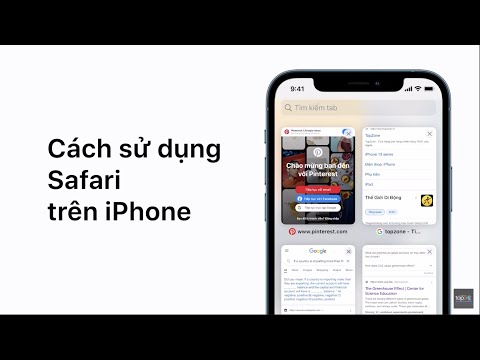Đồng hồ Android Wear không nhất thiết như điện thoại của bạn: chúng là thiết bị phụ trợ nhiều hơn một thiết bị độc lập, vì vậy hầu hết thời gian bạn không cài đặt một loạt nội dung trực tiếp lên đồng hồ (mặc dù với Android Wear 2.0, điều này là khả thi). Nhưng bạn có thể lưu trữ nhạc trên điện thoại miễn phí từ điện thoại, vì vậy đôi khi bạn chỉ cần biết số lượng bộ nhớ còn lại trên đồng hồ để bạn không hết. Sau đây là cách kiểm tra.
Trước tiên, hãy khởi chạy ứng dụng Android Wear. Đó là nơi mọi thứ diễn ra. Từ đó, chạm vào biểu tượng bánh răng nhỏ ở góc trên bên phải.




Tuy nhiên, điều này sẽ cung cấp cho bạn một ý tưởng về những gì đang ăn lên không gian để bạn có thể bắt đầu để chọn thông qua những gì bạn cần và những gì bạn không.